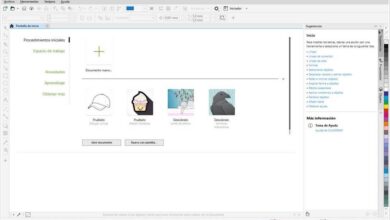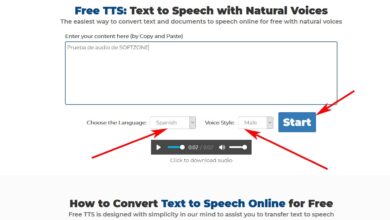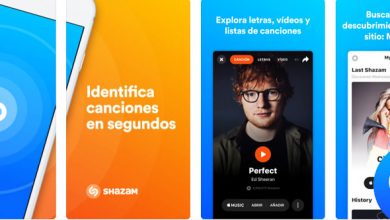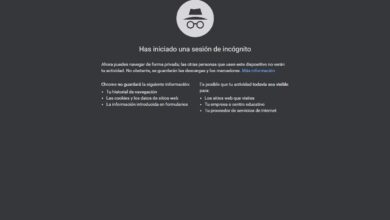Installieren Sie jedes Betriebssystem risikofrei auf Ihrem PC mit VMware
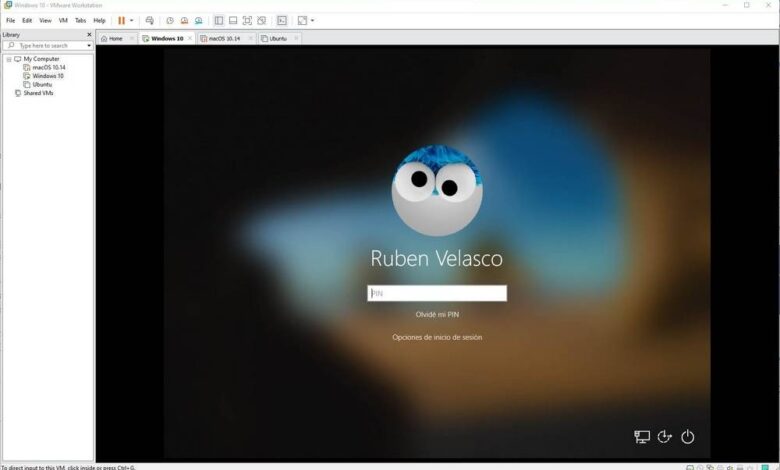
Ein Betriebssystem ist uns sicherlich schon aufgefallen. Zum Beispiel einige Linux-Distributionen. Und wir haben es nicht gewagt, es zu testen, aus Angst, dass ein Fehler unser Hauptbetriebssystem zerstört. Dies ist normal, insbesondere bei Benutzern mit wenig Computererfahrung. Diese Angst sollte uns jedoch nicht davon abhalten, andere Betriebssysteme auszuprobieren. Und das ist es dank der virtuellen Maschinen, die VMware nous Angebote, Wir können es einfach und sicher tun.
VMware ist eines der umfassendsten Programme, die wir finden können Virtuelle Maschinen erstellen (Computer in unserem Computer), auf denen alle Arten von Betriebssystemen installiert und getestet werden können.
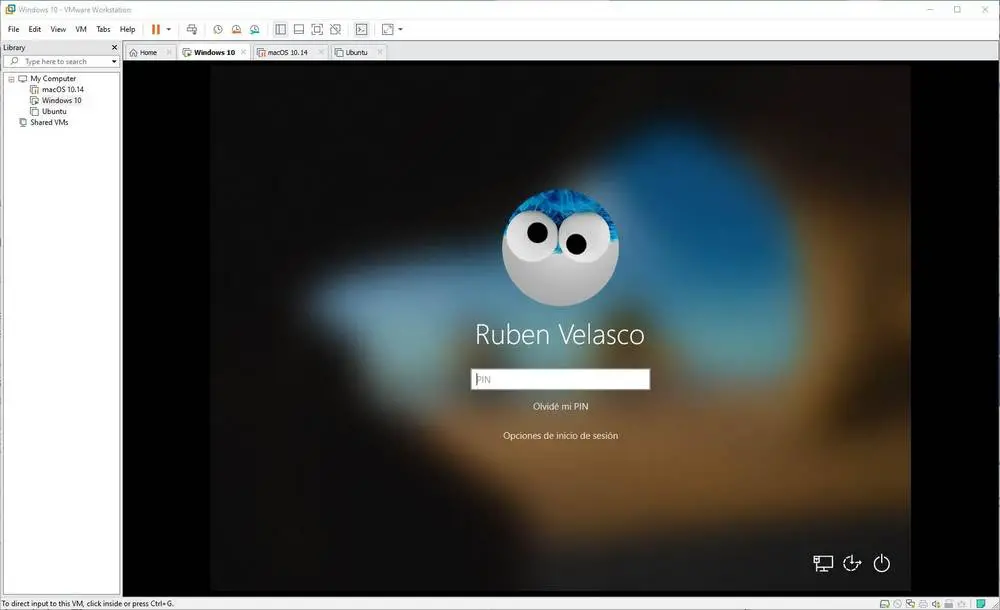
Vorteile einer virtuellen Maschine
Die angebotene virtuelle Maschinen bieten uns viele Vorteile beim Testen und Experimentieren mit Betriebssystemen und Software im Allgemeinen. Einer der wichtigsten Vorteile ist, dass wir Betriebssysteme sicher installieren und entfernen können, ohne unser Hauptsystem, auch Host genannt, zu gefährden.
Außerdem wirkt sich alles, was wir in diesem virtuellen (Gast-)Betriebssystem tun, überhaupt nicht auf das Hostsystem aus. Wenn wir beispielsweise Malware herunterladen und in der virtuellen Maschine ausführen, betrifft dies nur das virtuelle System, unser Hostsystem ist jedoch sicher.
Solange wir über genügend RAM verfügen, können wir alle gewünschten Betriebssysteme gleichzeitig ausführen. Und arbeiten sogar gleichzeitig mit ihnen. Wenn wir die virtuelle Maschine herunterfahren, werden alle Ressourcen freigegeben und das war's.
Leider sind nicht alle Vorteile. Und es ist, dass diese virtuellen Maschinen einen erheblichen Nachteil haben, nämlich dass sie in Bezug auf die Leistung immer weit hinter den physisch auf dem PC installierten Betriebssystemen zurückbleiben.
VMware, die umfassendste Virtualisierungssoftware
Im Gegensatz zu anderen Programmen VMware ist eine professionelle Software, die speziell für den kommerziellen Einsatz und für große Unternehmen entwickelt wurde. Daher verfügt diese Software über Funktionen und Funktionen, die wir standardmäßig in anderen Virtualisierungsprogrammen wie ihrem Konkurrenten VirtualBox nicht finden werden.
Unter all den Funktionen und Funktionalitäten von VMware Workstation, wir müssen unterstreichen:
- Hervorragende 3D-Leistung. Es unterstützt DirectX 10.1 und OpenGL 3.3, was die Leistung beim Ausführen von 3D-Anwendungen wie Spielen, AutoCAD oder Solidworks erheblich verbessert.
- Es unterstützt riesige virtuelle Maschinen mit 16 virtuellen Kernen, 8 TB Speicher, 64 GB RAM und 3 GB Grafikspeicher.
- Es unterstützt Auflösungen bis zu 4K UHD (3840 × 2160).
- Es ermöglicht die Erstellung komplexer virtueller Netzwerke.
- Verschiedene Möglichkeiten zum Klonen von virtuellen Maschinen. Wir können „Linked Clones“ verwenden, um eine Maschine schnell zu duplizieren und Platz zu sparen, oder vollständige Klone erstellen.
- Schnappschüsse, oder Schnappschüsse , ermöglichen es uns, die virtuelle Maschine in Sekundenschnelle in einen früheren Zustand wiederherzustellen.
- Die REST-API bietet uns mehr als 20 Steuerelemente zur Verwaltung der virtuellen Maschine.
- Integration mit vSphere.
- Funktionen zum Teilen von Konfigurationen und Maschinen mit anderen Benutzern.
- Eine auf einem PC erstellte virtuelle Maschine läuft auf einem anderen. Es spielt keine Rolle, ob es unter Windows oder Linux erstellt wurde.
- Kompatibel mit virtuellen Maschinen, die in anderen Programmen erstellt wurden.
- Erweiterte Sicherheitsmaßnahmen.
Und das Wichtigste. Alles, was wir auf diesen virtuellen Maschinen tun, geschieht in einer sicheren Umgebung, solange sie nicht mit dem Host-Betriebssystem verbunden sind. Wenn wir die virtuelle Maschine aus irgendeinem Grund (einem Virus) zerstören, hat dies keinerlei Auswirkungen auf das Hauptsystem.
Verschiedene Versionen von VMware
Obwohl VMware als Unternehmen über eine Vielzahl von Programmen und Dienstleistungen rund um die Virtualisierung verfügt, werden wir hauptsächlich über die beiden interessantesten Produkte zur Virtualisierung von Betriebssystemen sprechen: Workstation und Player .
VMware WorkstationPro
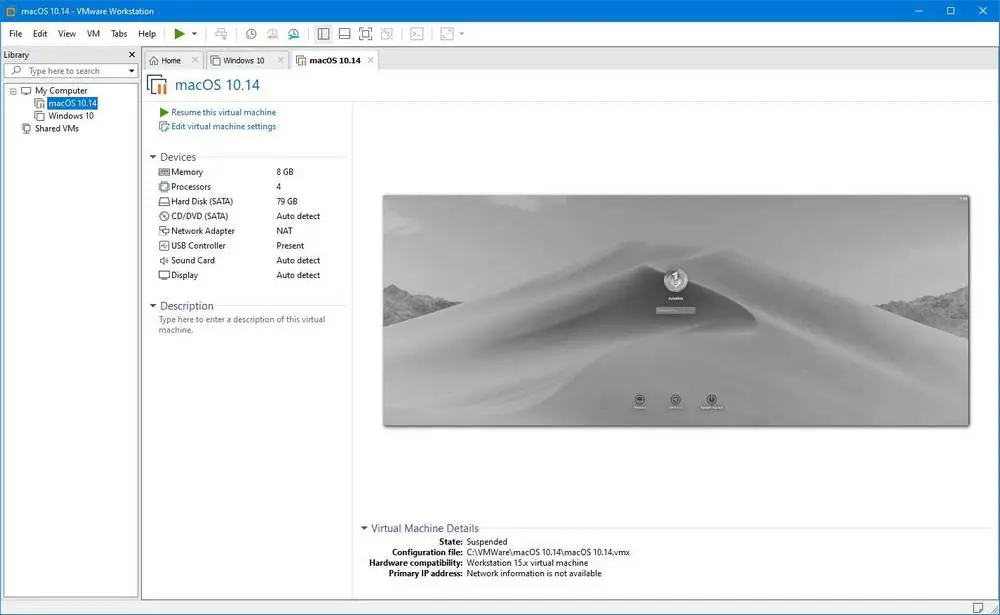
Es ist die umfassendste Version der VMware-Virtualisierungssoftware. Dieses Virtualisierungsprogramm ermöglicht es uns, alle gewünschten virtuellen Maschinen zu erstellen und alle gewünschten Betriebssysteme gleichzeitig auf unserem Hauptbetriebssystem auszuführen.
Dies ist die fortschrittlichste Edition dieser Virtualisierungssoftware, bei der alle Funktionen aktiviert sind und fortgeschrittenen Benutzern die Verbindung zu anderen Plattformen wie vSphere und sogar die Arbeit mit systemcontainerbasierten Virtualisierungssystemen wie Docker und Kubernetes ermöglicht wird.
Das Problem mit VMware WorkstationPro ist, dass dies ein sehr teures Programm ist. Glücklicherweise können wir die meisten seiner Funktionen in einer kostenlosen Version für Heimanwender haben: VMware Workstation Player.
Profi gegen Spieler
In VMware Workstation finden wir zwei verschiedene Modi. Die Pro-Version ist die teuerste, aber diejenige mit allen aktivierten Funktionen, während die Player-Version viel einfacher ist, obwohl ihr einige Funktionen fehlen.
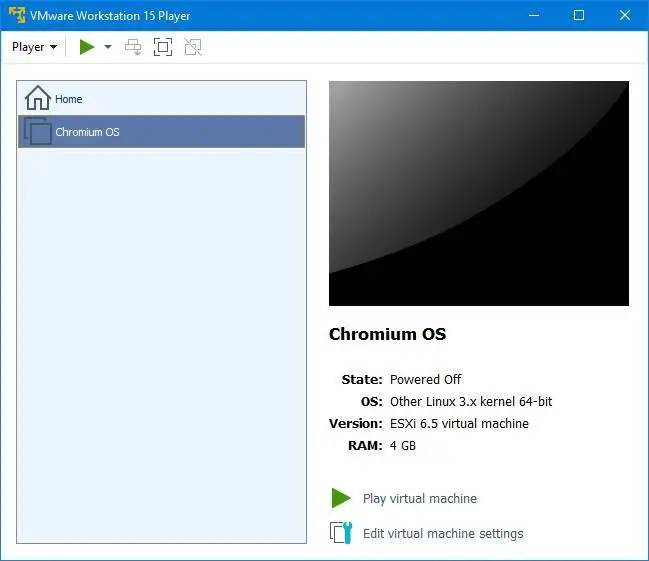
Die angebotene Einschränkungen der Player-Version im Vergleich zur Pro-Version sind:
- Es hat keine Registerkarten-basierte Oberfläche.
- Es hat keinen SSH-Modus für Linux, mit dem wir uns mit einem Klick verbinden können.
- Verschlüsselte virtuelle Maschinen können nicht erstellt oder verwendet werden.
- Das Umbenennen von virtuellen Netzwerken ist nicht zulässig.
- Snapshots (Snapshots oder Sicherungskopien von virtuellen Maschinen) fehlen.
- Es ermöglicht nur die gleichzeitige Ausführung einer virtuellen Maschine.
- Es hat keinen virtuellen Netzwerksimulator.
- Das Klonen von Maschinen ist nicht zulässig.
- Die Share-Funktion ist nicht verfügbar.
- Es kann keine Verbindung zu vSphere-/ESXi-Servern hergestellt werden.
- Wird von vSphere Host Power Control nicht unterstützt.
Das Fenster von VMware Player ist, dass wir es kostenlos für den persönlichen Gebrauch verwenden können. Wenn wir uns also nicht um die oben genannten Einschränkungen kümmern, werden wir mit einer großartigen kostenlosen Virtualisierungssoftware konfrontiert.
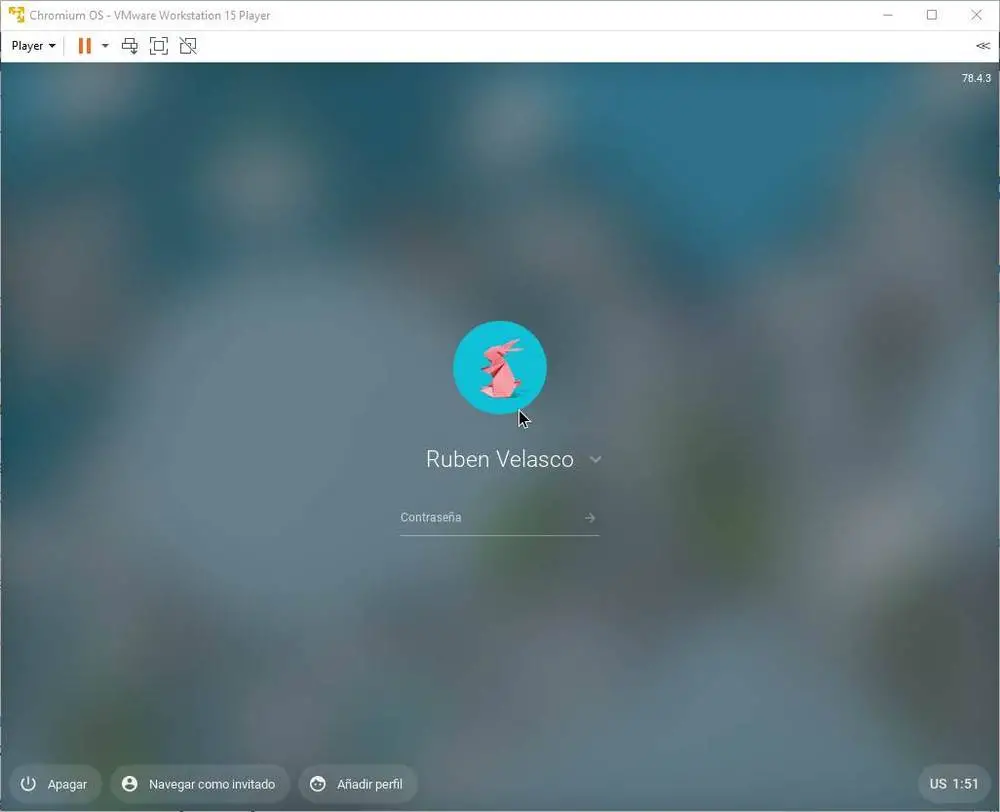
VMware Fusion: die Wahl für macOS
VMware Workstation ist für Windows und Linux verfügbar. Für die Virtualisierung von Systemen auf Apple-Rechnern bietet das Unternehmen jedoch eine spezielle Version an: VMware Fusion.
Diese Software ermöglicht es uns, jedes Betriebssystem auf macOS zu installieren, obwohl sie in erster Linie dafür ausgelegt ist, Windows 10 so auszuführen, als ob es nativ wäre. Es hat volle 3D-Beschleunigung, genau wie auf dem Host-Rechner, und ist problemlos mit allen Updates für Windows 10 und andere Betriebssysteme kompatibel.
Mindestanforderungen, Kompatibilität und Probleme
Um diese Software zu verwenden, benötigen wir einen 2011er oder neueren Prozessor mit Virtualisierungsanweisungen. Einige ältere AMD-Modelle oder die Intel Atoms von 2011 und 2012 verfügen beispielsweise nicht über diese Funktionen. Für eine gute Leistung wird jedoch ein High-End-Prozessor ab i5 mit einer Mindestfrequenz von 1,3 GHz empfohlen.
Obwohl die Mindestanforderungen festlegen, dass das Minimum 2 GB RAM beträgt, wird empfohlen, dass mindestens 4 GB RAM . Andernfalls können Leistungsprobleme auftreten.
VMware ist für Windows und Linux verfügbar. Wir können es in Windows 7 oder einer späteren Version des Microsoft-Betriebssystems verwenden. Es funktioniert auch auf verschiedenen Linux-Distributionen wie Ubuntu 15.04, Red Hat Enterprise Linux 6, CentOS 7.0, Oracle Linux 7.0, openSUSE Leap 42.2 und SUSE Linux 13. Dies funktioniert natürlich auch in ihren späteren Versionen.
Die Liste der Betriebssysteme, die auf VMware laufen, ist sehr lang. Wir können Ihre virtuellen Maschinen verwenden, um praktisch jedes gewünschte System zu installieren. Am besten funktionieren jedoch:
- Windows 10/8.x/7/XP
- Ubuntu
- roter Hut
- SUSE
- Oracle Linux
- Debian
- Filz
- openSUSE
- Minze
- CentOS
Es gibt auch inoffizielle Fixes, um Unterstützung für macOS hinzuzufügen. Und wir können sogar jedes generische Betriebssystem installieren.
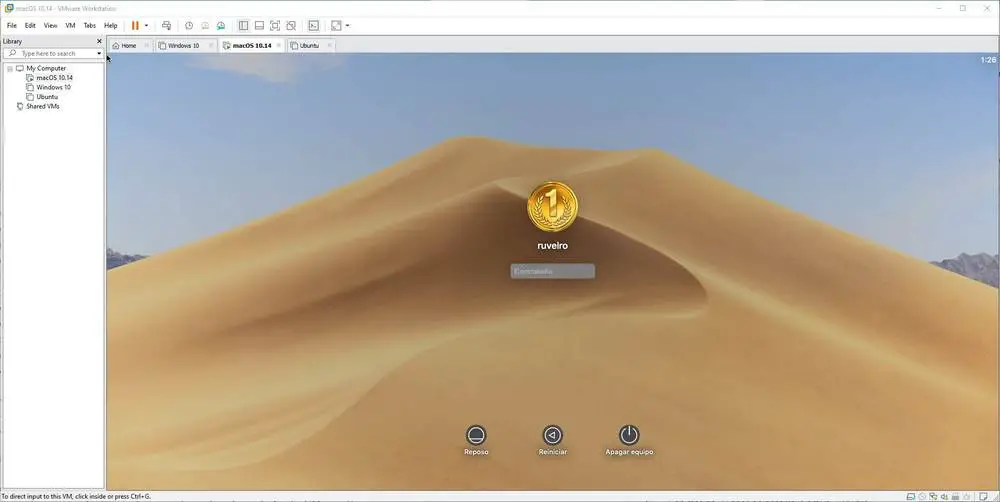
Zu den Hauptproblemen dieser Virtualisierungssoftware ist anzumerken, dass sie nicht mit Hyper-V, dem Hypervisor von Microsoft für Windows, auskommt. Dies bedeutet, dass wir VMware nicht verwenden können, wenn wir diesem Hypervisor ermöglichen, das Linux-Subsystem für Windows (WSL) oder Docker zu verwenden. Bis heute sind sie nicht kompatibel.
Erstellen Sie mit wenigen Klicks eine neue virtuelle Maschine
Auf den ersten Blick mag der Begriff „virtuelle Maschine“ kompliziert erscheinen. Wir können jedoch in Sekundenschnelle und mit wenigen Klicks einen erstellen. Öffnen Sie einfach den VMware Virtual Machine Creation Wizard und befolgen Sie die auf dem Bildschirm angezeigten Schritte.
Wir müssen den Typ der virtuellen Maschine auswählen, die wir erstellen möchten. Wählen Sie dann aus, ob wir ein ISO mounten möchten, um das System zu installieren, oder ob wir es später installieren.
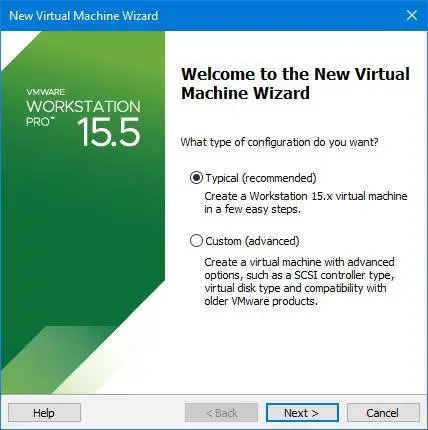

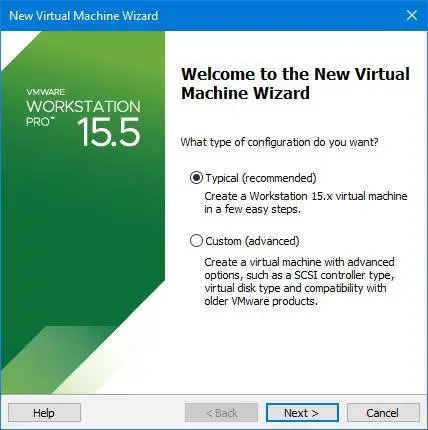

Wir müssen auch den Typ des Betriebssystems auswählen, das wir installieren möchten, und den Speicherplatz, den wir der virtuellen Festplatte geben werden.
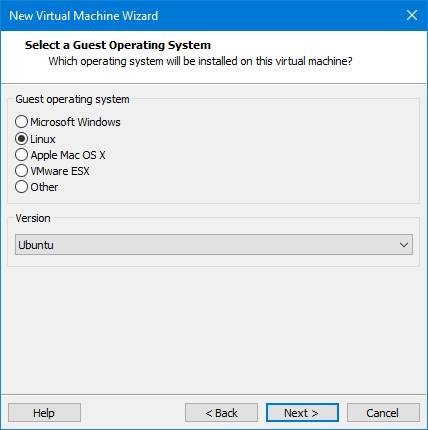
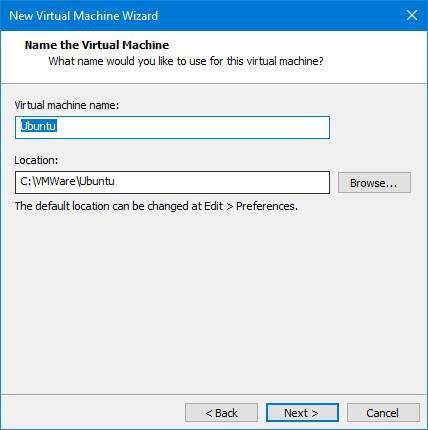
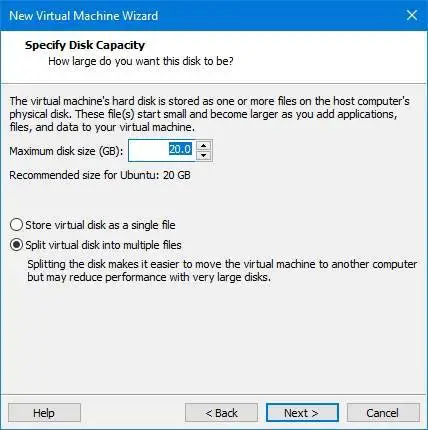
Schließlich gehen wir die Spezifikationen der virtuellen Maschine durch und halten sie bereit.
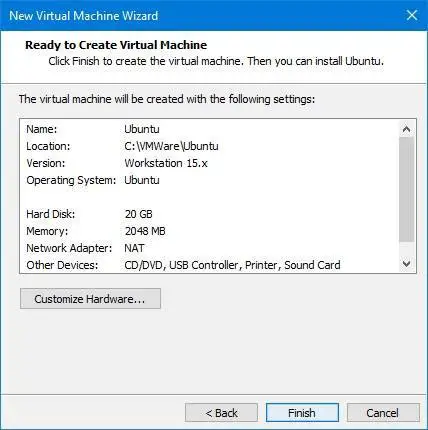
Natürlich können wir die Spezifikationen jederzeit ändern. Wir können RAM, Prozessoren, Festplatte erhöhen, neue (virtuelle) Laufwerke mounten und sogar andere Aspekte im Zusammenhang mit dem Betrieb virtueller VMware-Maschinen konfigurieren.
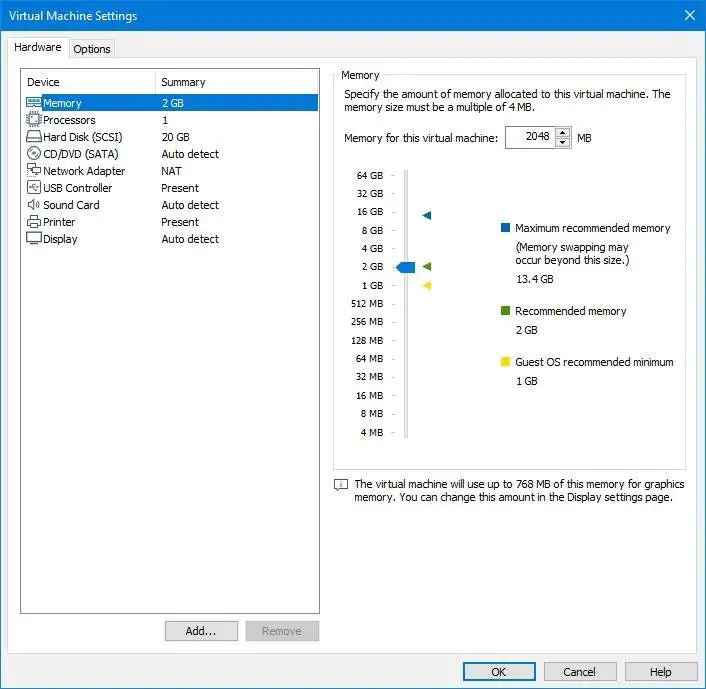
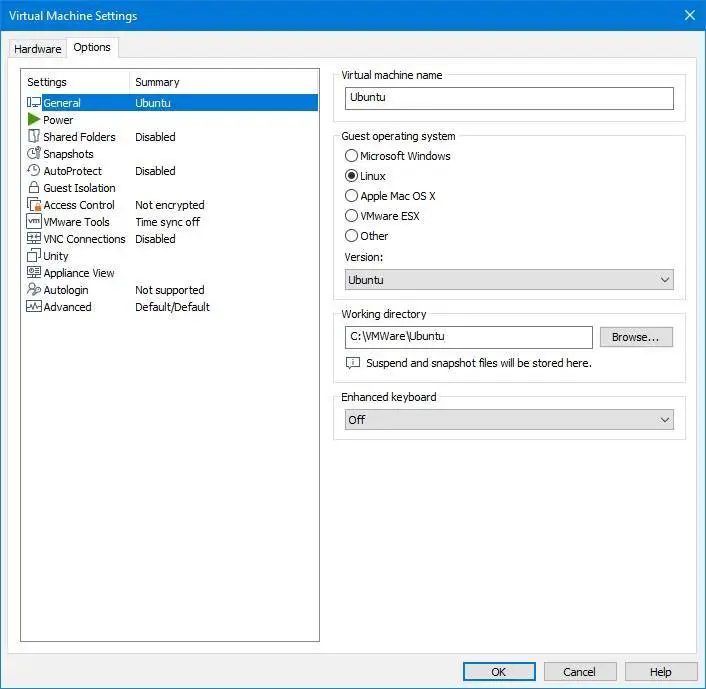
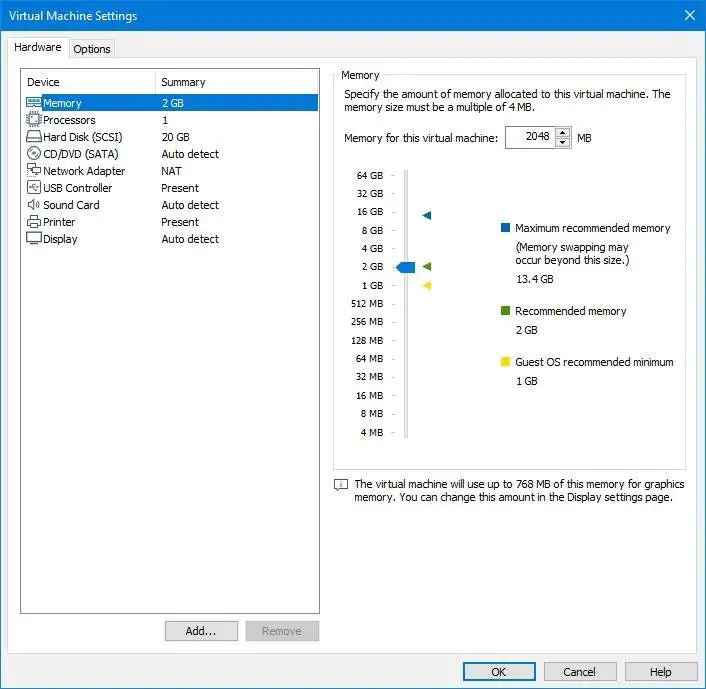
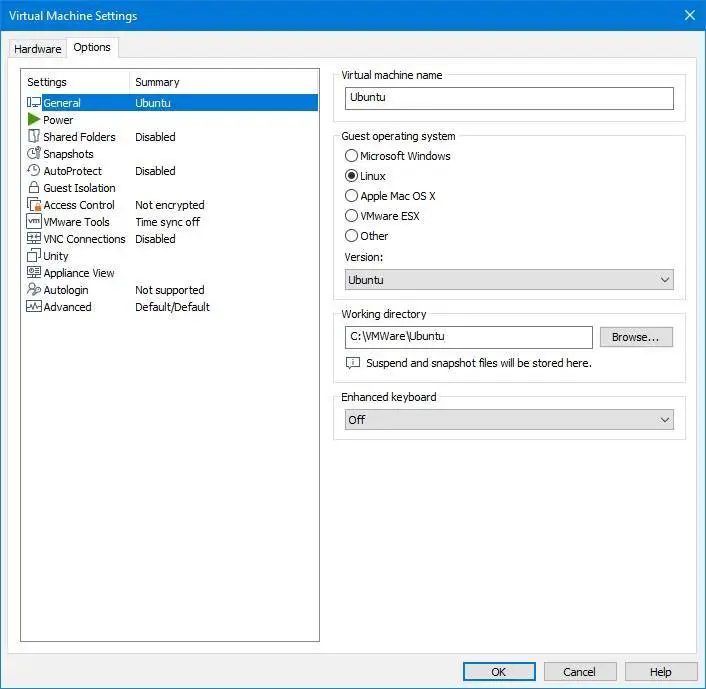
Wenn die virtuelle Maschine fertig ist, starten Sie sie einfach und sie funktioniert wie ein echter Computer, komplett mit BIOS, Bootmanager und allem.
Abwehrmaßnahmen deaktivieren, um die Leistung zu verbessern
Ab VMware 16 ist es möglich, Hyper-V mit dieser Virtualisierungssoftware zu verwenden. Aus Sicherheitsgründen wendet dieses Programm jedoch standardmäßig Schutzmaßnahmen gegen die Schwachstellen Meltdown und Spectre an, um die Verwendung der virtuellen Maschine so sicher wie möglich zu machen.
Allerdings fordert diese Sicherheitsmaßnahme viel Leistung von den virtuellen Maschinen und kann zu sehr schlechter Leistung führen. Wenn der PC sicher ist, können wir sie daher deaktivieren, um die bestmögliche Leistung bei der Verwendung unserer VMs zu erzielen.
Dazu müssen wir die Eigenschaften einer der virtuellen Maschinen öffnen und zur Registerkarte „Optionen“ gehen, genauer gesagt im Abschnitt „Erweitert“. Hier müssen wir das folgende Kontrollkästchen aktivieren, um diese Sicherheitsmaßnahme im virtualisierten Betriebssystem zu deaktivieren. Auf diese Weise können wir die Leistung virtueller Maschinen, insbesondere in Bezug auf die CPU-Auslastung, deutlich verbessern.
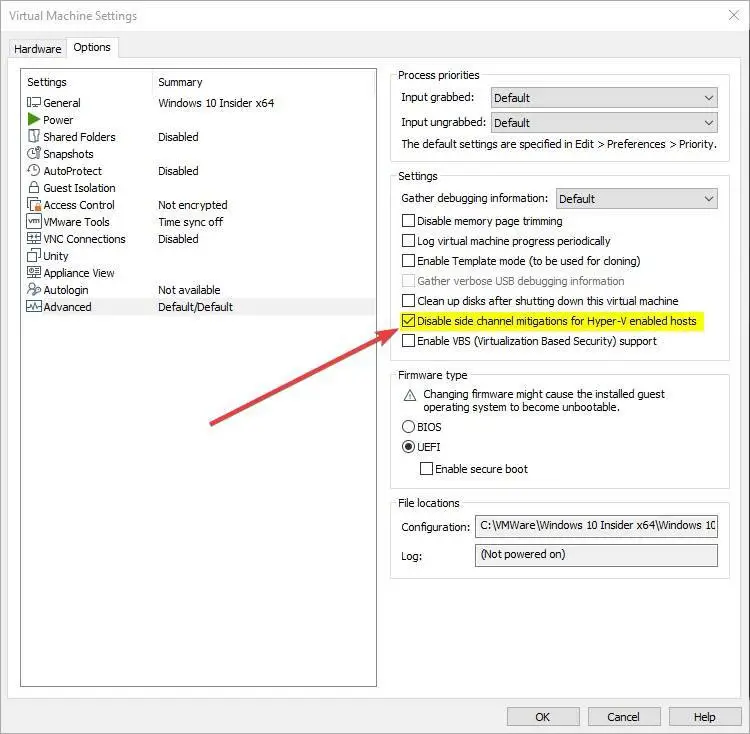
Wir müssen uns nur darum kümmern, wenn Hyper-V aktiviert ist (z. B. um WSL zu verwenden). Andernfalls, wenn wir nur den VMware-Hypervisor verwenden, haben wir keine Probleme.
So laden Sie VMware herunter
Die neueste Version von VMware Workstation kann heruntergeladen werden von nächster Link . Diese Ausgabe ist, wie wir bereits erklärt haben, die vollständigste, erfordert jedoch auch die Zahlung der Lizenz des Programms, um es verwenden zu können. Eine Lizenz, die zudem nicht ganz billig ist (275 Euro). Wenn wir möchten, können wir uns natürlich für die kostenlose Testversion dieser Edition entscheiden.
Wenn wir dieses Programm für den persönlichen Gebrauch verwenden, ist es daher besser, zur Bearbeitung zu gehen Workstation-Player , die wir herunterladen können von der gleiche link . Darüber hinaus wird es auch als Teil von Workstation Pro installiert.
Auf der anderen Seite die Version für macOS (Verschmelzung) kostet 89 Euro. Und wir können es von der herunterladen nächster Link .